Maison >Les sujets >excel >Quelle est la solution aux caractères tronqués après l'ouverture d'un fichier CSV avec Excel ?
Quelle est la solution aux caractères tronqués après l'ouverture d'un fichier CSV avec Excel ?
- 醉折花枝作酒筹original
- 2021-05-28 16:03:3659224parcourir
Solution : ouvrez d'abord un tableau Excel vide, cliquez sur "Données" - "À partir du texte" en haut de la page ; puis importez le fichier csv, sélectionnez "Délimiteur" dans la boîte de dialogue contextuelle et sélectionnez "utf" comme format -8" ; Enfin, cochez " Virgule " dans " Délimiteur ", décochez la case " Touche de tabulation " et cliquez sur le bouton " OK ".

L'environnement d'exploitation de ce tutoriel : système Windows 7, version Microsoft Office Excel 2007, ordinateur Dell G3.
Ouvrez le fichier CSV téléchargé directement avec Excel. Vous verrez des caractères chinois tronqués et des nombres normaux. Le phénomène est illustré dans la figure ci-dessous.

Veuillez ouvrir normalement un fichier Excel vierge et positionner la souris sur la première ligne et la première colonne. La position de la souris ici déterminera le fichier csv suivant à ouvrir. la position affichée dans Excel est celle indiquée dans la figure ci-dessous.
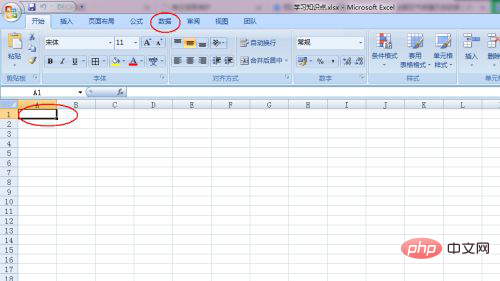
Cliquez sur les données dans le menu supérieur d'Excel, comme les données marquées en rouge dans la capture d'écran de l'étape précédente, cliquez sur le bouton ". Self Text" marqué en rouge dans l'image ci-dessous.
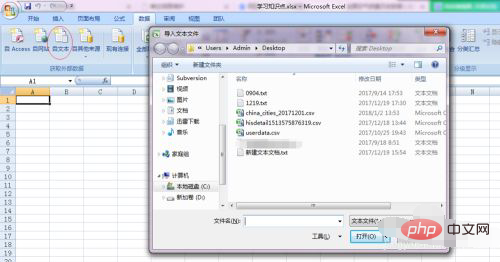
Dans la boîte de dialogue contextuelle, recherchez le fichier csv qui vient d'afficher des caractères tronqués et cliquez sur le bouton « Importer », comme indiqué dans la figure ci-dessous.
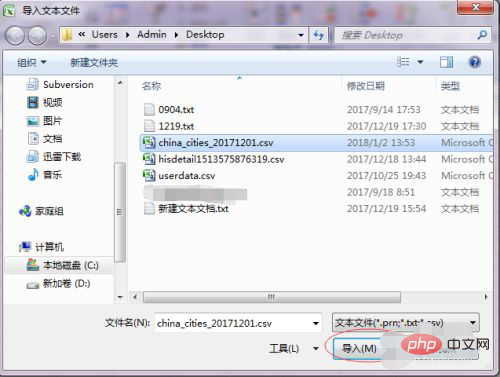
Sélectionnez « Délimiteur » dans la boîte de dialogue qui s'ouvre, et sélectionnez UTF-8 dans l'encodage « Format de fichier original », comme indiqué en rouge dans la capture d'écran ci-dessous. Après la configuration, veuillez cliquer sur « Suivant ».
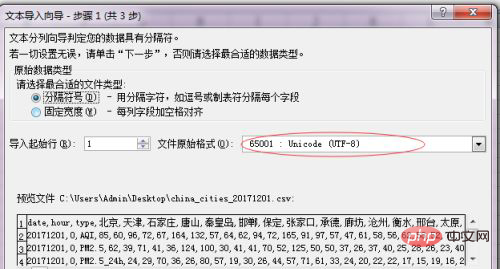
Dans la page actuelle après le saut, veuillez cocher « Virgule » dans le « Symbole séparateur » et décocher la « Touche de tabulation ». image ci-dessous pour plus de détails.
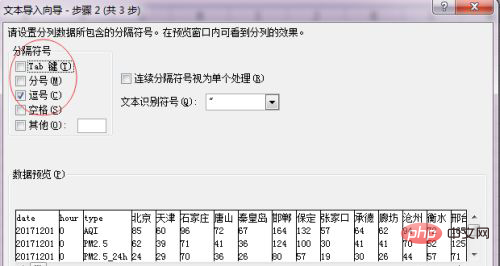
Cliquez sur « Suivant » pour prévisualiser l'effet, comme le montre la figure 1 ci-dessous. À ce stade, cliquez sur « Terminer » pour accéder à la page, comme le montre la figure 2 ci-dessous. . Une boîte de dialogue vous demande où placer les données importées.
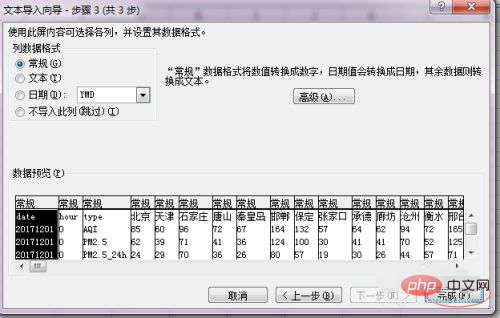
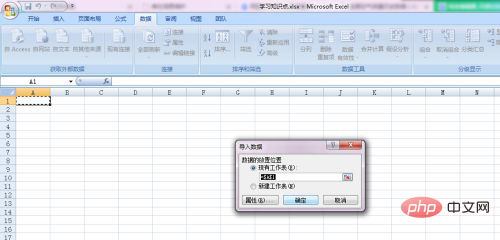
Vous pouvez sélectionner la cellule spécifiée dans l'emplacement d'importation, ou vous pouvez sélectionner "Nouvelle feuille de calcul" pour importer les données et définir Après cela, cliquez sur "OK" pour terminer l'ouverture du fichier csv.
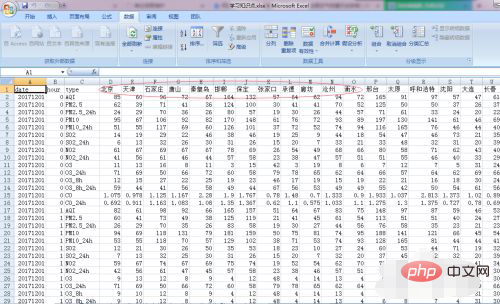
Recommandations d'apprentissage associées : tutoriel Excel
Ce qui précède est le contenu détaillé de. pour plus d'informations, suivez d'autres articles connexes sur le site Web de PHP en chinois!
Articles Liés
Voir plus- Comment annuler les lignes de quadrillage dans la mise en page dans un tableau Excel
- Comment compter le nombre d'occurrences du même nom dans Excel
- Comment annuler la ligne de cadre dans Excel et la transformer en blanc
- Comment fusionner des éléments similaires dans Excel
- Que dois-je faire si la barre de menu contextuelle dans Excel n'apparaît pas ?

